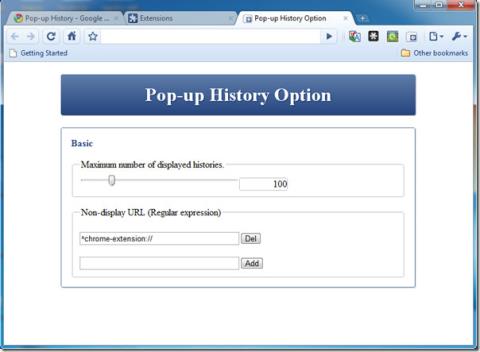O que é o Instagram?
O Instagram é uma rede social com muito a oferecer. Se você precisa se familiarizar mais com o Instagram, aprenda tudo sobre ele neste artigo completo.
Se você estiver em uma reunião do Zoom em um computador Windows ou Mac, precisará selecionar Reações e escolher a opção Levantar a mão para chamar a atenção dos outros participantes. Continue lendo para saber como levantar a mão no Zoom com guias passo a passo para todos os dispositivos.
Qual é a melhor maneira de chamar a atenção do anfitrião e dos participantes de uma reunião? É levantar a mão. A mesma etiqueta também deve ser seguida em reuniões online. Se você estiver em uma reunião do Zoom, poderá usar o recurso de levantar a mão para transmitir a mensagem que deseja transmitir.
Nos últimos anos, as conferências online e as videochamadas passaram a fazer parte do seu dia a dia. Este guia mostrará como levantar a mão no Zoom para que você possa utilizar esse recurso para fins pessoais e profissionais.
O que é o recurso levantar a mão no zoom?
Antes de entrar na discussão principal, é bom saber mais sobre o recurso. Ele permite que os usuários do Zoom levantem as mãos virtualmente durante uma reunião online. Enquanto alguém está falando em uma reunião, esse recurso permite que você chame a atenção sem interromper a fala ou a apresentação.
Ao habilitar o recurso de levantar a mão, você pode notificar o anfitrião de que deseja fazer um comentário ou tem uma pergunta a fazer. Então, o anfitrião pode parar de falar e oferecer-lhe a palavra. Ou eles podem continuar e, uma vez terminados, pedir que você exponha seu ponto de vista para todos.
Requisitos para o recurso Aumentar Mão com Zoom
Se você quiser aproveitar o recurso de levantar a mão do aplicativo Zoom, precisará ter as especificações compatíveis.
Para usar o cliente de desktop Zoom:
Windows: 3.5.24604.0824 ou versões superiores
Mac: 3.5.24604.0824 ou versões superiores
Linux: 1.1.44485.0317 ou versões superiores
Para usar o aplicativo móvel Zoom:
Android: 3.5.24588.0824 ou versões superiores
iPhone: 3.5.31169.1102 ou versões superiores
Como levantar a mão no zoom no Windows e Mac
Observação: se estiver procurando um atalho de teclado, pressione Alt+Y no Windows e Option+Y no Mac para ativar o recurso de levantar a mão para você.
Como levantar a mão no zoom de dispositivos iPhone ou Android
Como levantar a mão em chamadas de zoom discadas
Se você ingressou em uma reunião do Zoom discando um número de telefone, precisará seguir um conjunto diferente de etapas para levantar a mão no Zoom. Durante a reunião, você precisa pressionar * e 9 um após o outro no teclado de discagem do telefone para levantar a mão. Assim, o anfitrião da reunião pode ver que você deseja a atenção dele e pode pedir que você fale.
Levante a mão na versão Web do Zoom
Muitas pessoas preferem acessar as reuniões do Zoom diretamente de seus navegadores da web. Assim, eles não precisam instalar o aplicativo Zoom Meeting em seu computador ou laptop. Você pode conferir este artigo para saber como usar a versão web do Zoom .
A versão web do aplicativo tem uma interface do usuário semelhante ao aplicativo de desktop e o recurso de levantar a mão também está disponível para seus usuários. Se você quiser saber como levantar a mão no Zoom quando acessado de um navegador, aqui está o método:
E se você não conseguir ver a opção de levantar a mão no zoom
Os métodos acima devem ser capazes de responder à sua pergunta, “como levantar a mão no Zoom?” No entanto, se você não conseguir encontrar a opção Levantar a mão, talvez esteja no modo de tela inteira ou o host pode ter desativado o feedback não verbal.
Para a primeira situação, mova o cursor ou toque na tela do celular para que a barra de ferramentas apareça. Selecione a opção Participantes e escolha a opção Levantar mão para levantar a mão no Zoom. Para o último, peça ao seu host para habilitar a opção. Além disso, você não verá a opção de levantar a mão se for o organizador da reunião.
Perguntas frequentes
Como Abaixar a Mão no Zoom?
É importante saber abaixar a mão no Zoom também. No seu PC ou Mac, você precisa selecionar Participantes e clicar em Mão Inferior .
Você também pode pressionar ALt+Y nesses computadores para abaixar a mão por meio de atalhos de teclado. Aqueles que usam iPhone ou Android precisam escolher Mais e, em seguida, selecionar Mão Inferior para executar esta ação.
Como levantar a mão no Zoom Mac?
Se você estiver usando o aplicativo Zoom para desktop em seu dispositivo Mac, clique no botão Reações na barra de ferramentas inferior do aplicativo. Em seguida, selecione a opção Levantar a mão na lista e o recurso Aumentar a mão com zoom será ativado.
Se você estiver acessando a reunião do Zoom em um dispositivo Mac por meio de um navegador da Web, procure o botão Reações na parte inferior da tela. Clique nele e escolha a opção Levantar Mão quando ela aparecer.
O Instagram é uma rede social com muito a oferecer. Se você precisa se familiarizar mais com o Instagram, aprenda tudo sobre ele neste artigo completo.
Descubra os pontos essenciais a considerar ao comprar um PC. Descubra quais recursos atendem às suas necessidades antes de tomar uma decisão.
Você acabou de escrever um tweet longo e, por engano, o apagou? Se você está com preguiça de escrever o tweet novamente, então o Tweleted é para você. Em outras palavras, é um
O Motorola Droid X será lançado amanhã e, sem dúvida, este aparelho é um excelente dispositivo Android de ponta. O Motorola Droid X pode soar
O Google Meet tem limite de tempo? As chamadas em grupo gratuitas duram 60 minutos, enquanto as individuais podem durar mais. Os planos pagos oferecem horários de reunião estendidos.
O Windows Phone 7 pode não ser capaz de consertar seus antigos Blackstone, Diamond, Raphael etc., mas isso não significa que o mundo acabou para esses aparelhos.
Como corrigir contas de spam de seguimento automático no Instagram
Aprenda a bloquear alguém no TikTok com nosso guia passo a passo simples. Impeça que usuários indesejados visualizem ou interajam com seu conteúdo.
Como remover aplicativos autorizados do Instagram
Navegadores de internet, como o Mozilla Firefox, exibem itens do histórico diretamente da janela de navegação. Infelizmente, você não encontrará o mesmo recurso em